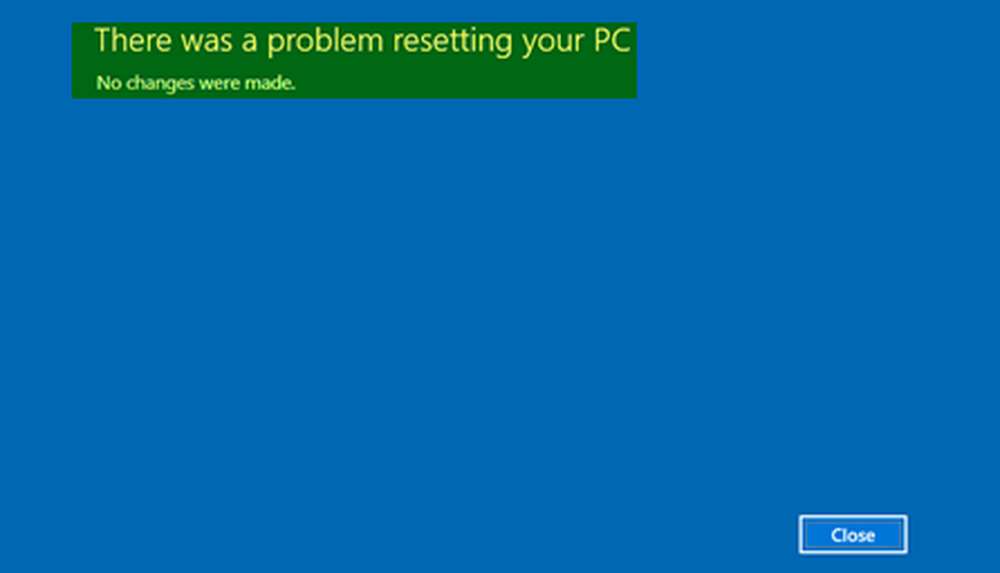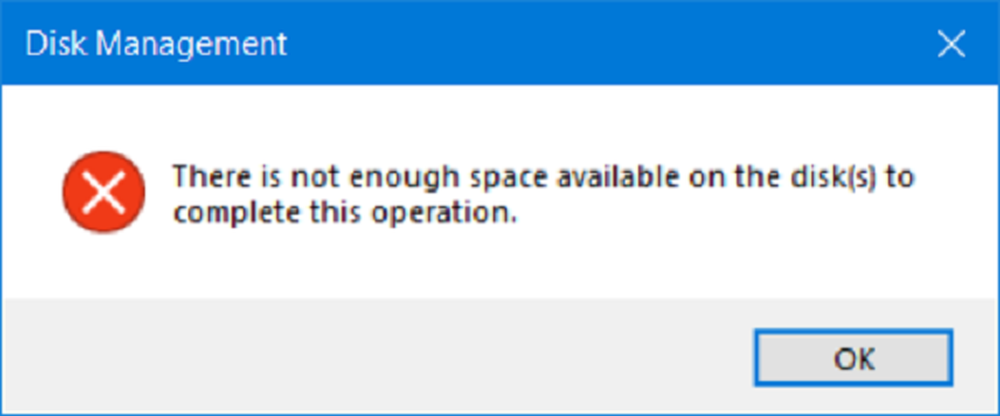Mogelijk is er een probleem met de driver voor de Ethernet / Wi-Fi-adapter
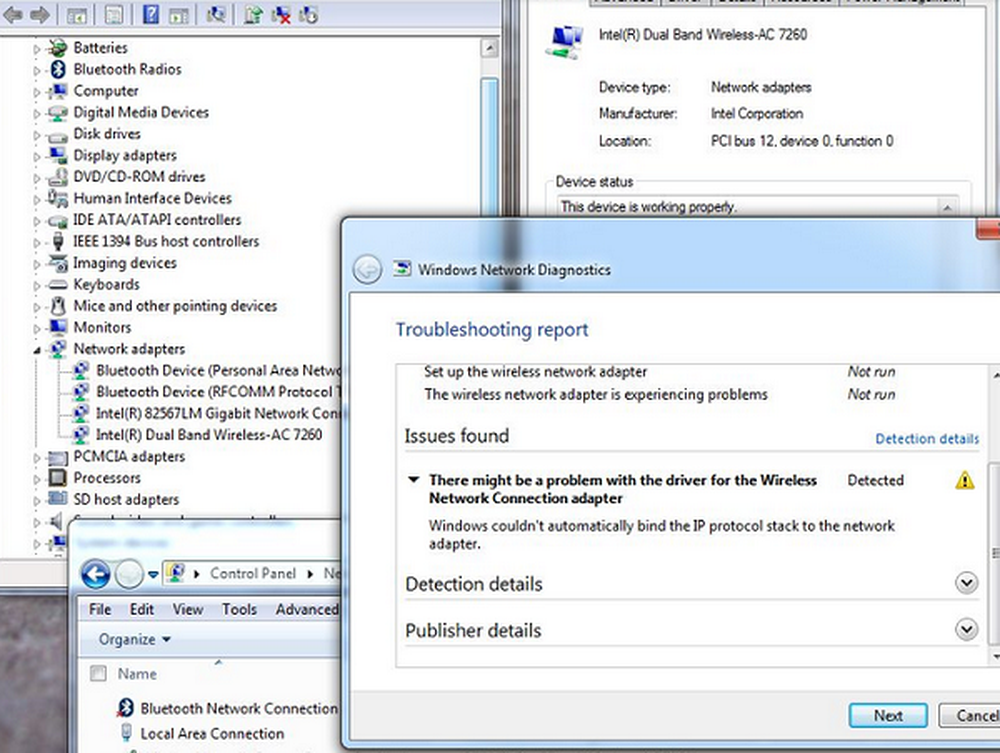
Microsoft heeft slimme en geavanceerde probleemoplossers gebouwd die de hoofdoorzaak van een probleem met het systeem kunnen detecteren en indien mogelijk het probleem automatisch oplossen. Een mogelijk probleem met netwerkconnectiviteit is dat de modem en router goed werken en dat alle andere apparaten, behalve de computer, verbinding maken met internet en via dezelfde router zijn verbonden. Nadat u de probleemoplosser voor netwerkdiagnose op Windows hebt uitgevoerd, wordt de volgende fout weergegeven:
Mogelijk is er een probleem met de driver voor de Ethernet / Wi-Fi-adapter. Windows kon de IP-protocolstack niet automatisch aan de netwerkadapter binden.
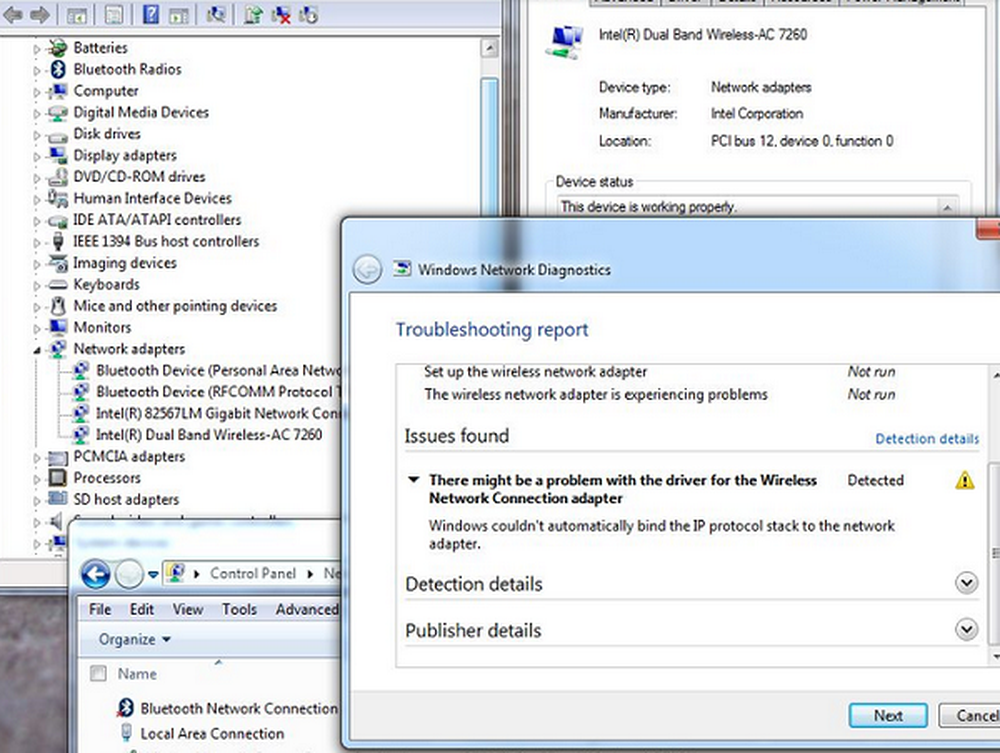
Windows kon de IP-protocolstack niet automatisch aan de netwerkadapter binden
In dit geval gaf de ingebouwde probleemoplosser een foutmelding in plaats van het probleem op te lossen, wat betekende dat we het probleem handmatig moesten oplossen. Er wordt aangenomen dat deze fout optreedt nadat de gebruiker wijzigingen aanbrengt in de netwerkinstellingen van de computer. Als u deze fout ondervindt, raad ik u aan de lijst met fixes te doorlopen en te bekijken welke u wilt proberen en in welke volgorde.
Mogelijk is er een probleem met de driver voor de Ethernet / Wi-Fi-adapter
1: Update Windows
Het probleem kan zijn met de stuurprogramma's zoals voorgesteld in de fout. Om deze waarschijnlijkheid te isoleren, kunt u Windows bijwerken en het systeem opnieuw opstarten. Updaten van Windows, werkt ook de stuurprogramma's bij.
2: update de stuurprogramma's van de website van de fabrikant
Omdat het foutbericht aangeeft dat het probleem bij de stuurprogramma's ligt, moeten we er zeker van zijn dat deze oorzaak is geïsoleerd voordat we verder gaan. Als een Windows Update het probleem niet oplost, probeert u de netwerkadapters opnieuw te installeren vanaf de website van de fabrikant. Neem voor meer informatie hierover contact op met de fabrikant.
3: Reset de netwerkadapterinstellingen
De instellingen van de netwerkadapter zijn mogelijk recentelijk gewijzigd. Als u de standaardinstellingen wilt herstellen, kunt u TCP / IP opnieuw instellen en kijken of dat voor u werkt.4: Wijzig een paar adapterinstellingen
Als het opnieuw instellen van de adapter-instellingen niet werkt, kunt u enkele daarvan wijzigen in de meest aanbevolen. Het proces zou als volgt zijn:
1] Druk op Win + X en selecteer Configuratiescherm in de lijst die verschijnt. Open de Netwerkcentrum. Het kan in de categorie vallen Netwerk en internet.
2] Klik op Verander adapterinstellingen in het linkerdeelvenster. Klik met de rechtermuisknop op de gebruikte adapter (Ethernet of Wi-Fi) en klik op Eigenschappen. 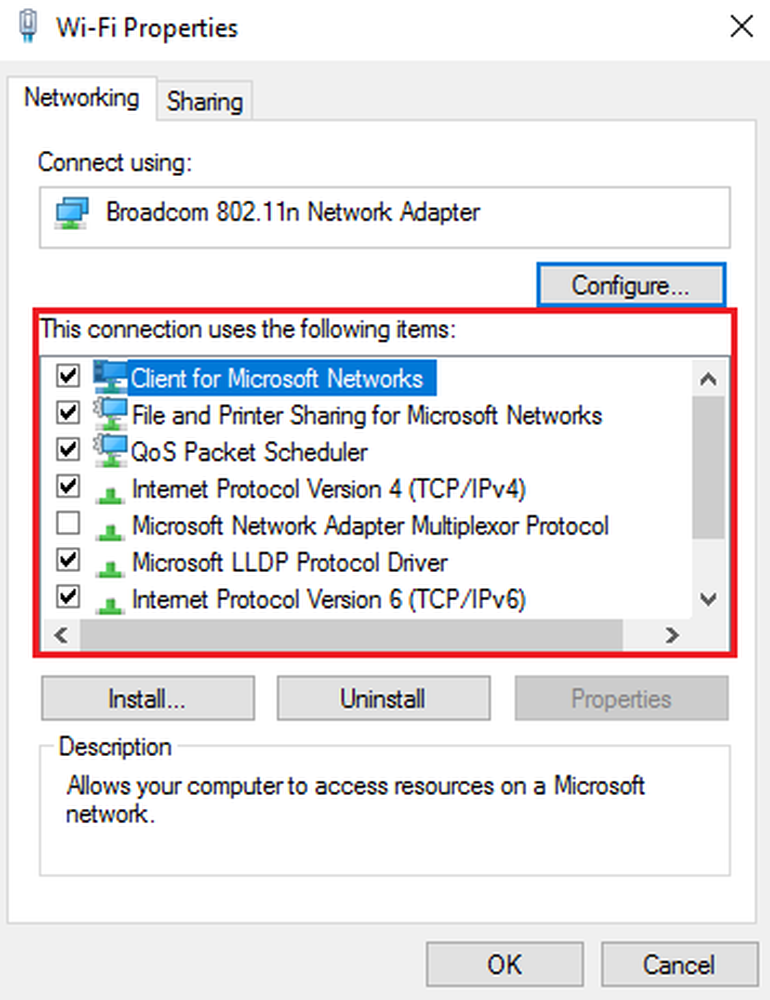
In de lijsttitels "Het netwerk gebruikt de volgende items,"Zorg ervoor dat de volgende items zijn aangevinkt en deselecteer alle andere opties:
- Client voor Microsoft Networks
- QoS-pakketplanner
- Bestanden en printers delen
- Internet Protocol v6
- Internet Protocol v4
- Link-layer topologie Discovery Mapper I / O-stuurprogramma
- Link-layer topologie ontdekkingsherinnering.
5: Schakel de IP Helper-service uit
1] Druk op Win + R en typ "services.msc" in de Rennen venster. druk op Enter.
2] De lijst met services is alfabetisch gerangschikt. Blader naar IP Helper-service en klik er met de rechtermuisknop op. Selecteer Eigenschappen.
3] Stel het opstarttype in op "invalide"En klik Van toepassing zijn om de instellingen op te slaan.
4] Wijzig de servicestatus in Hou op en sla de instellingen op door op te klikken OK.
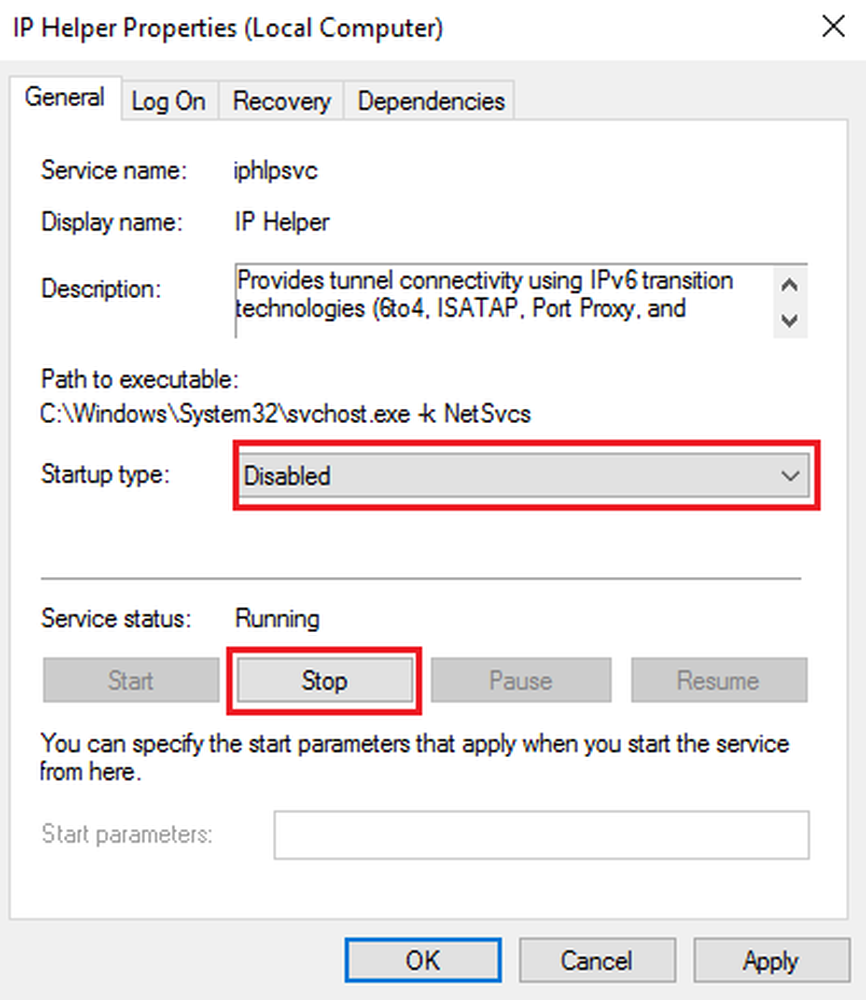
Ik weet zeker dat hier iets zal helpen.
Al het beste!